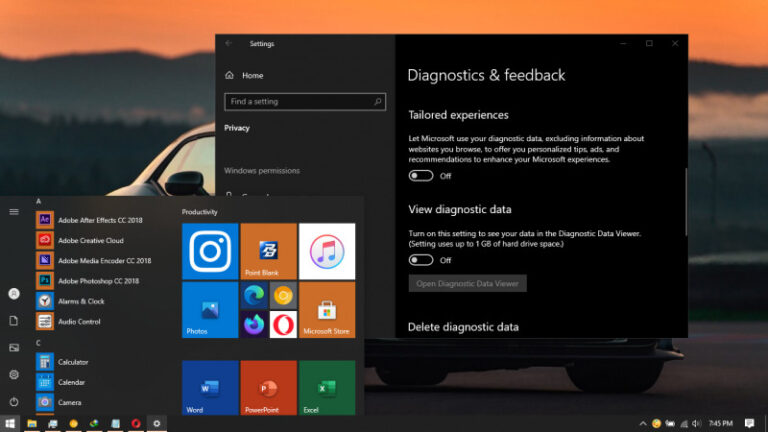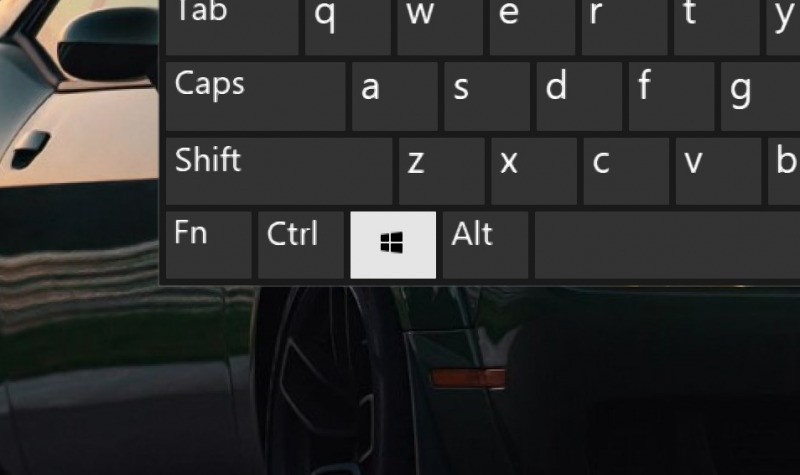
Tentunya kamu sangat sering memanfaatkan shortcut ketika mengoperasikan Windows 10 karena dapat menghemat waktu dan meningkatkan produktivitas. Windows 10 sendiri memiliki banyak sekali shortcut yang dapat kamu coba, mulai dari global shortcut hingga shortcut pada aplikasi tertentu.
Namun pada kasus tertentu, mungkin kamu tidak membutuhkan shortcut ini dan ingin mematikannya. Meskipun secara default Windows 10 tidak menyediakan opsi untuk mematikan fungsi dari shortcut, tetapi kamu masih bisa melakukannya dengan menggunakan tweak registry.
Baca juga tutorial Windows 10 lainnya:
- Cara Unlink Lisensi Windows 10 dari Akun Microsoft
- Cara Menentukan Target Feature Updates di Windows 10 Versi 2004
- Cara Modifikasi File ISO Windows 10
- Cara Memastikan File ISO Windows Corrupt atau Tidak
- Cara Membuat Bootable Windows 10 dengan Rufus
- Cara Membuat File Dummy di Windows 10
- Cara Install Aplikasi di Windows 10 dengan Winget
- Cara Mengetahui Edisi Windows 10 yang Kamu Gunakan
- Memahami Penamaan dalam File ISO Windows
- Cara Membuat Bootable Windows 10 dengan Ventoy
- Cara Membuat ISO Windows 10 dari SmartVersion (SVF)
- Cara Menghapus File Duplikat dengan PowerShell
- Cara Membuat Bootable Windows 10 dengan PowerISO
Mematikan Fungsi Shortcut di Windows 10
- Buka Registry Editor.
- Navigasi ke HKEY_LOCAL_MACHINE\SOFTWARE\Microsoft\Windows\CurrentVersion\Explorer\Advanced.
- Pada panel kanan, klik kanan lalu pilih New > DWORD. Kemudian beri nama NoWinKeys.
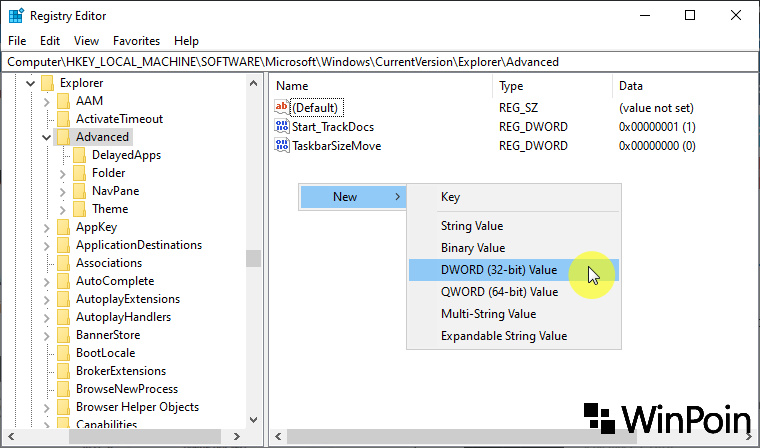
- Kemudian klik 2x pada key tersebut lalu masukan value 1. Jika sudah klik OK untuk menyimpan perubahan.
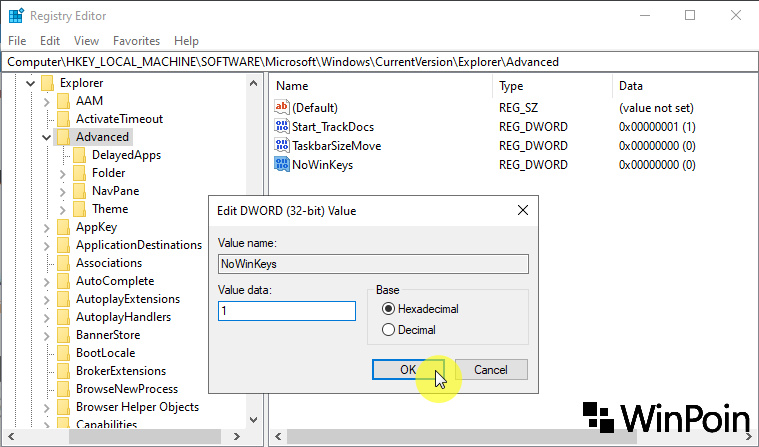
- Restart Windows 10.
- Done.
Setelah proses selesai, maka kamu akan memblokir semua kombinasi shortcut yang menggunakan Windows Key. Tetapi kamu masih bisa menggunakan Windows Key untuk membuka Start Menu.
Untuk mengembalikannya seperti semula, kamu hanya perlu menghapus key NoWinKeys pada registry.